## Panimula
Kailangang mag-edit ng PDF ngunit wala kang orihinal na pinagmumulan ng dokumento? Ang pag-convert ng PDF sa Word ay nagbibigay-daan sa iyong madaling baguhin ang text, i-reformat ang mga layout, at i-update ang mga larawan sa dokumento.
## Paraan 1: Gamitin ang Acrobat DC
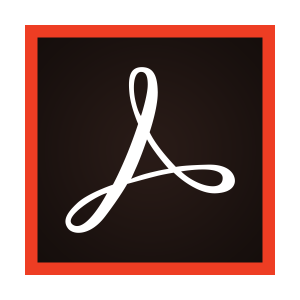
Ang Acrobat DC ay ang premium na PDF editor ng Adobe. Maaari itong direktang i-convert ang mga PDF sa Word file.
- Buksan ang PDF file sa Acrobat DC.
- I-click ang tool na I-export ang PDF.
- Piliin ang Word Document at i-click ang I-export.
- I-save ang na-convert na Word doc.
Paraan 2: Gumamit ng Microsoft Word
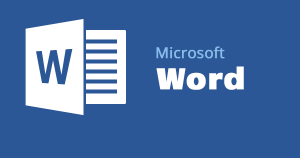
Mga kamakailang bersyon ng Microsoft Word maaaring mag-import at mag-convert ng mga PDF.
- Magbukas ng bagong blangkong dokumento ng Word.
- I-click ang Insert > File > Browse at piliin ang PDF.
- Payagan ang Word na oras upang i-convert ang teksto at mga imahe.
- I-save ang file bilang Word doc kapag tapos na.
## Paraan 3: Gumamit ng Online Converter
Maraming mga libreng online na tool ang maaaring mag-convert ng PDF sa Word.
- I-upload ang iyong PDF sa website ng converter tool.
- Piliin ang Word bilang nais na format ng output.
- I-download ang na-convert na dokumento ng Word.
## Pag-edit ng Na-convert na Dokumento
Sa sandaling nasa Word, maaari kang mag-edit, mag-resize ng mga larawan, mag-customize ng mga font, mag-reformat ng mga talata, o gumawa ng iba pang mga pagbabago nang walang putol. Ang conversion ay hindi palaging perpekto ngunit nagdudulot sa iyo ng halos lahat ng paraan doon.
At ayun na nga! Sa isa sa mga opsyong ito, maaari mong baguhin ang mga PDF file sa pamamagitan ng pag-convert sa mga ito sa madaling i-edit na mga dokumento ng Word.







 Walang mga produkto sa cart.
Walang mga produkto sa cart.